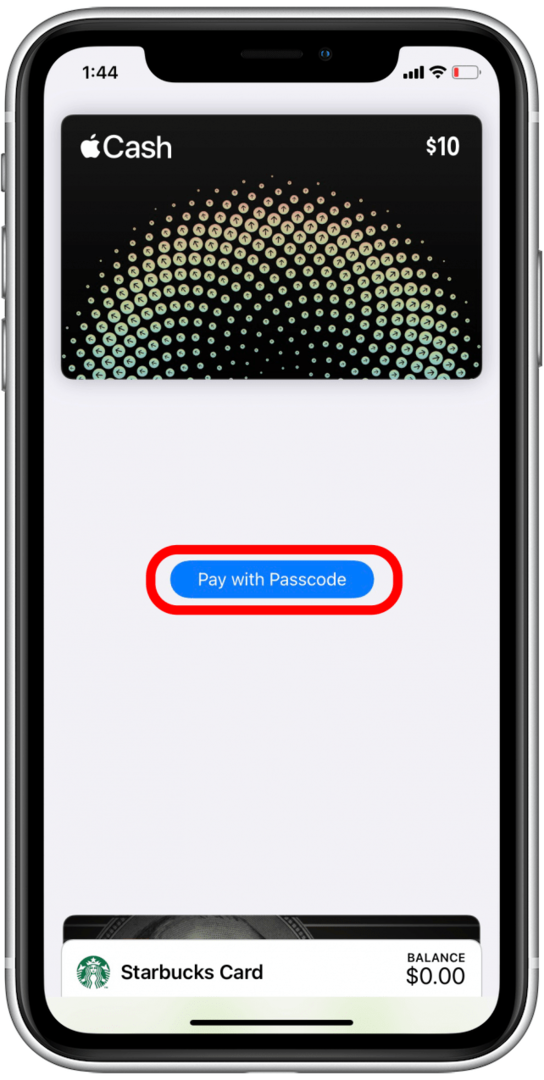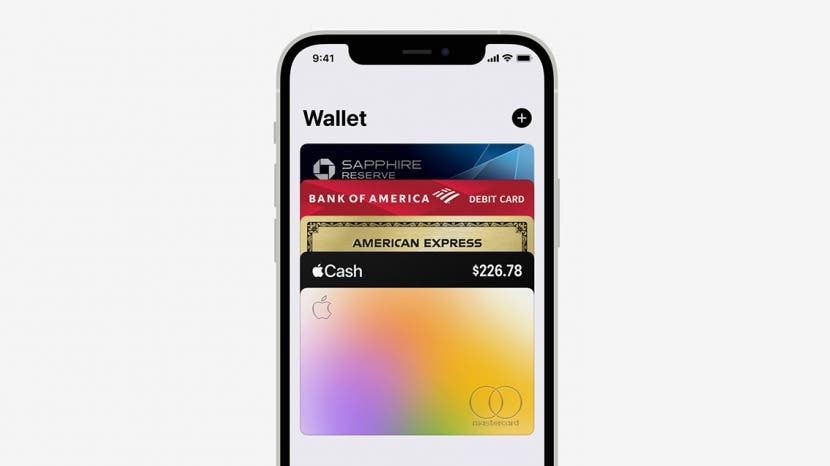
Mitä Apple Wallet tekee? Apple Wallet (entinen Passbook) on, miltä se kuulostaa, virtuaalinen lompakkosovellus, joka säilyttää luotto- ja pankkikortit, palkintokortit, maihinnousukortit, elokuvaliput ja paljon muuta yhdessä paikassa. Tässä oppaassa käydään läpi korttien ja korttien lisääminen Apple Walletiin ja niiden käyttö.
Hypätä:
- Kuinka lisätä kortteja Apple Walletiin
- Apple Wallet Passit: mitä ne ovat ja kuinka niitä käytetään
- Kuinka käyttää Apple Cashia
Kuinka lisätä kortteja Apple Walletiin
Jos et ole jo tehnyt sitä, sinun on tehtävä se määritä Apple Pay ennen kuin aloitat. Nyt käymme läpi, kuinka voit lisätä lisäkortteja Apple Walletiin. Pian sinä jopa pystyt siihen lisää ajokorttisi tai osavaltion tunnus Apple Walletiin! Rekisteröidy palveluumme saadaksesi lisätietoja asioiden maksamisesta ja talouden hallinnasta iPhonellasi Päivän vihje uutiskirje.
- Avaa Lompakkosovellus.

- Napauta lisää kuvake.
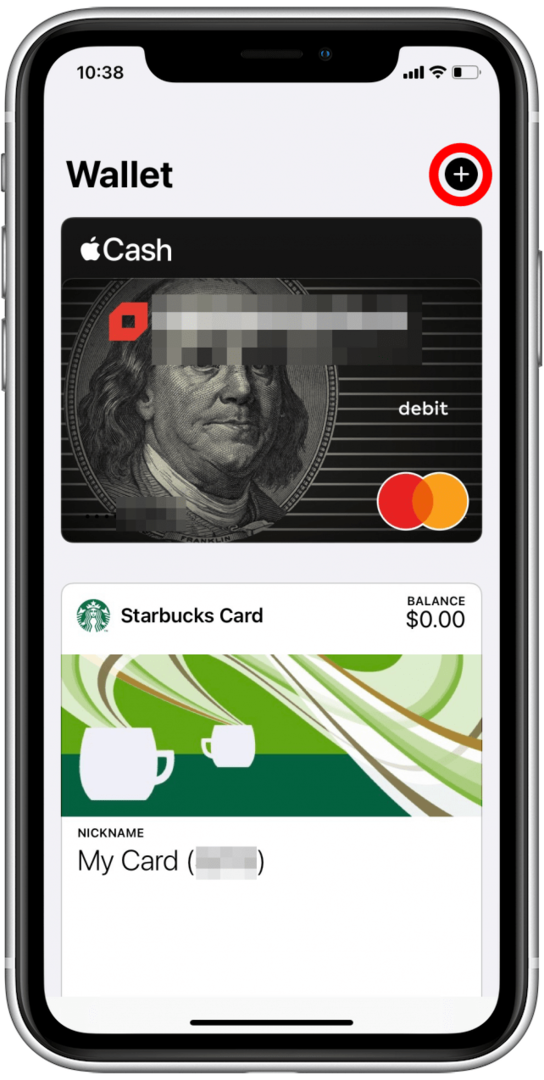
- Valitse kortin tyyppi, jonka haluat lisätä. Lisään luottokortin.
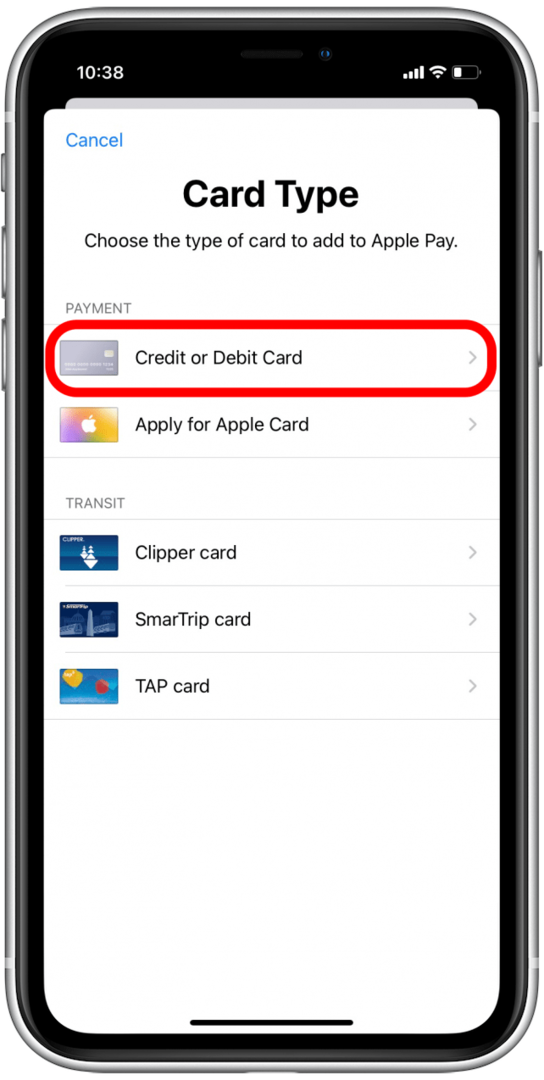
- Napauta Jatkaa.
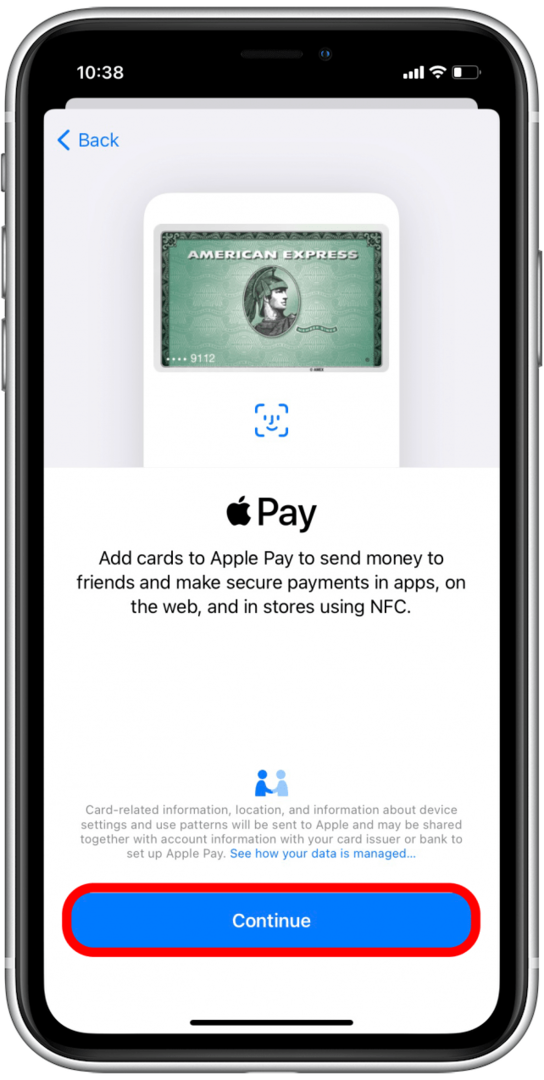
- Aseta kortti kehykseen kameran avulla tai napauta Syötä kortin tiedot manuaalisesti.
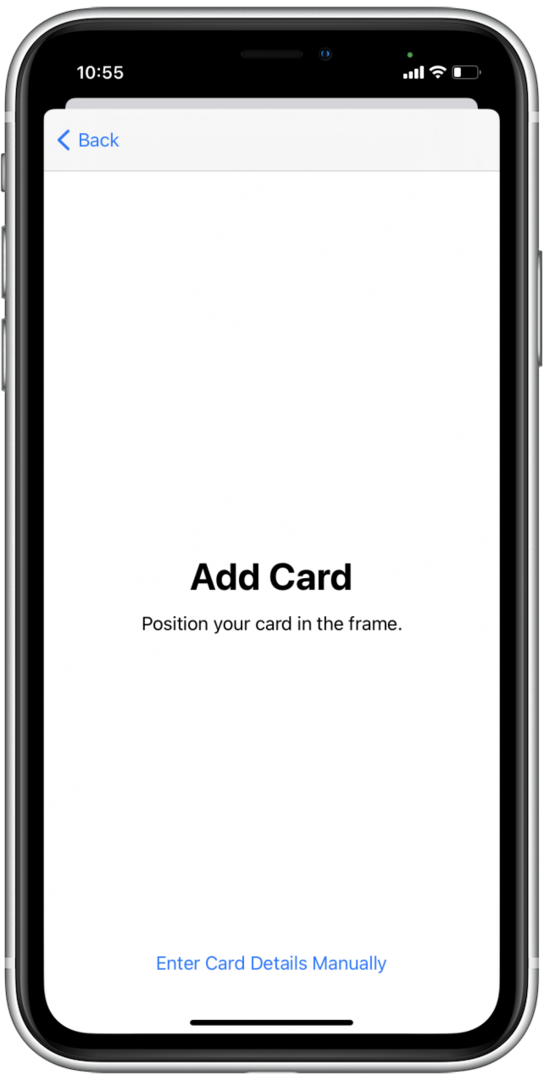
- Vahvista korttitietosi ja napauta Seuraava.
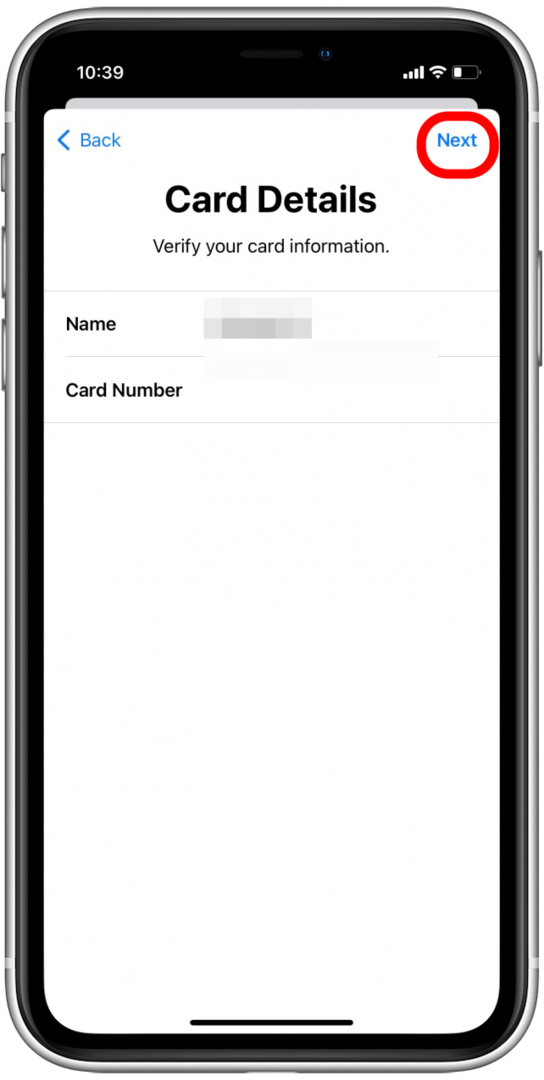
- Syötä korttisi viimeinen voimassaolopäivä ja turvakoodi.
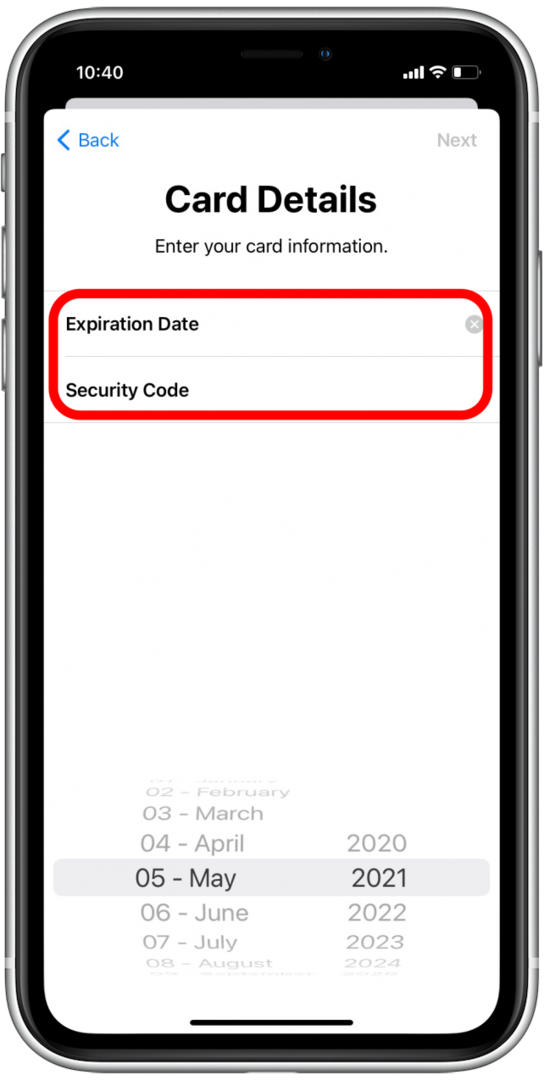
- Napauta Seuraava.
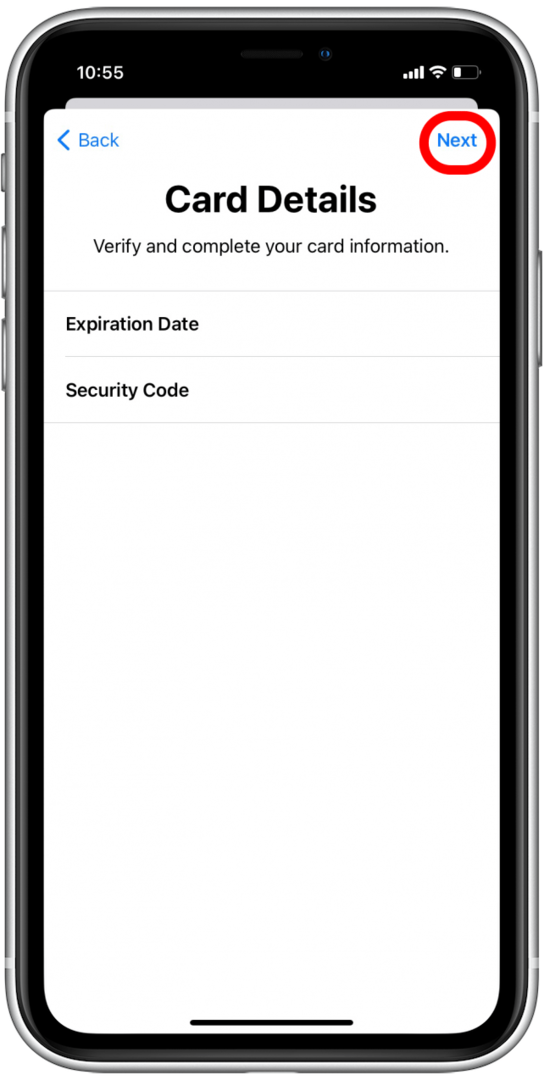
- Odota, että Apple Wallet on yhteydessä korttisi myöntäjään.
- Saatat nähdä ehdot korttisi myöntäjältä. Lue nämä läpi ennen napauttamista Olla samaa mieltä.
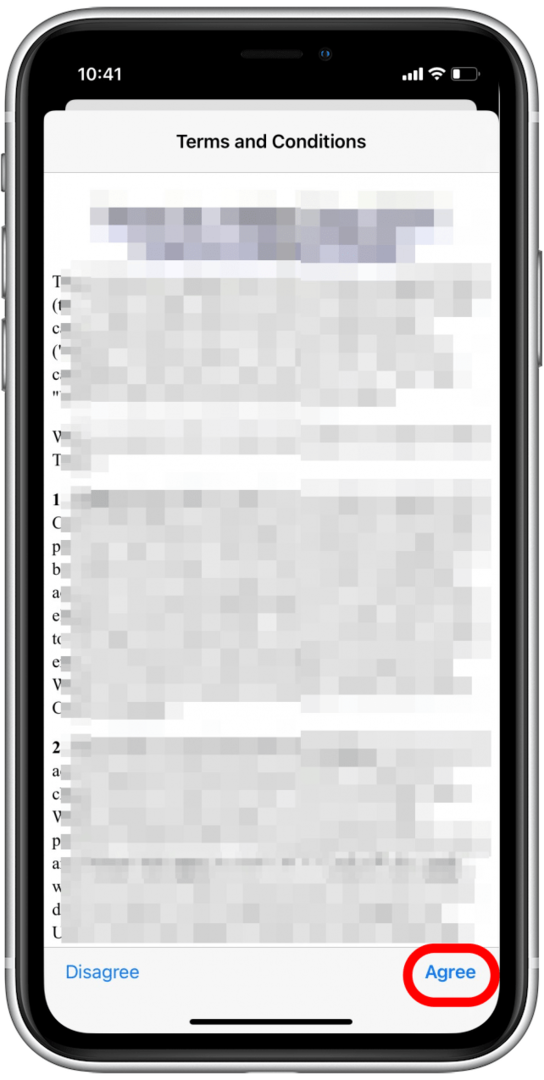
- Valitse tapa vahvistaa korttisi Apple Payta varten: voit joko soittaa kortin myöntäjälle tai saada vahvistusta varten sähköpostin.
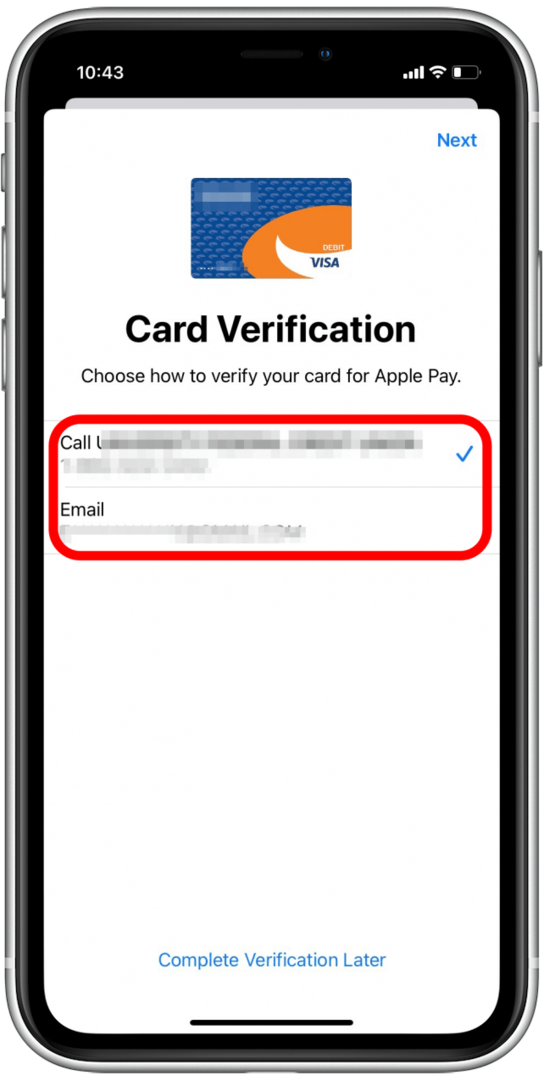
- Napauta Seuraava.
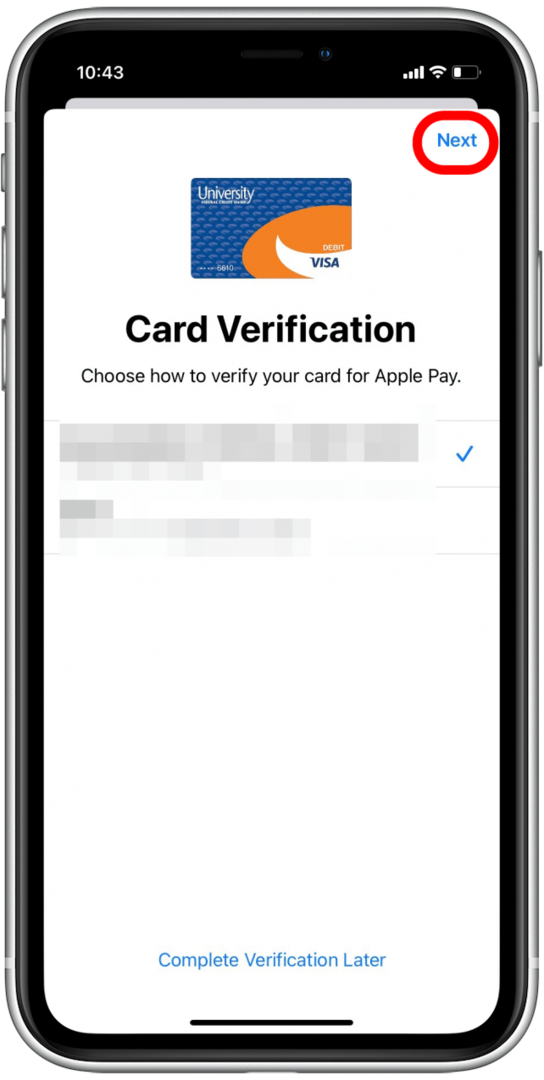
- Jos valitsit sähköpostin vastaanottamisen, tarkista sähköpostisi saadaksesi vahvistuskoodisi.
- Napauta Syötä koodi.
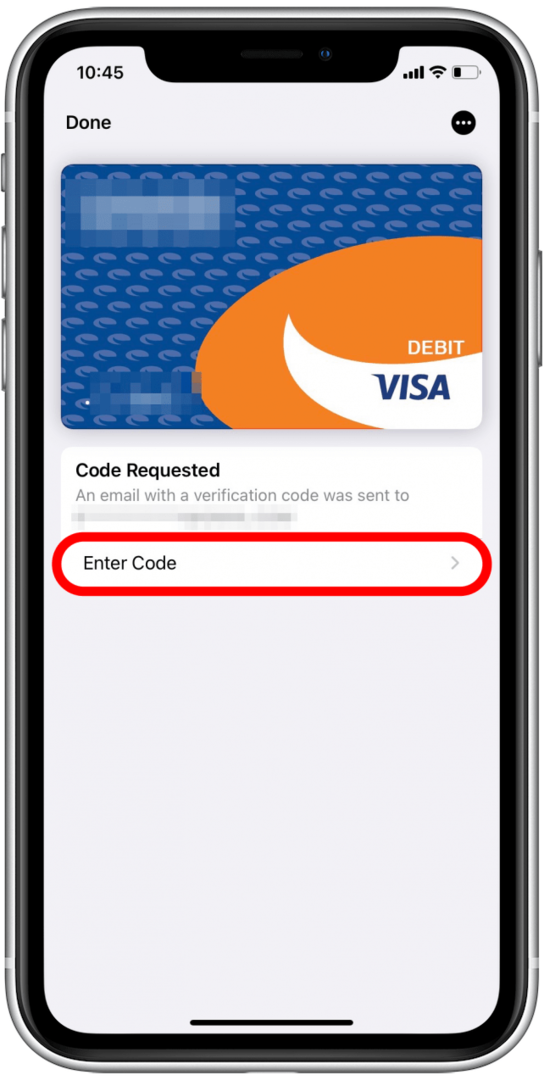
- Syötä vahvistuskoodi ja napauta Seuraava.
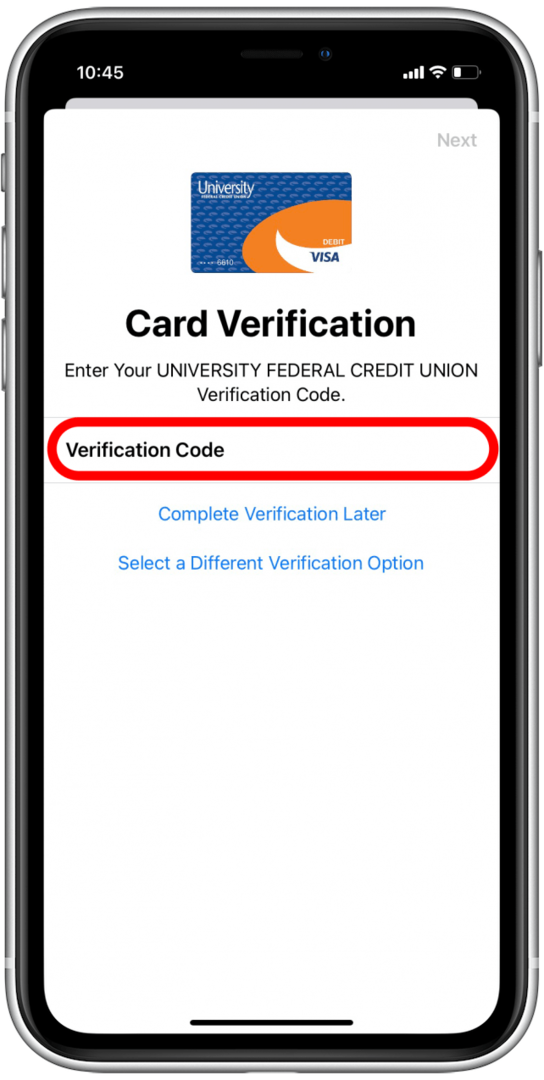
- Voit valita, käytätkö tätä uutta korttia oletuskorttina vai et.
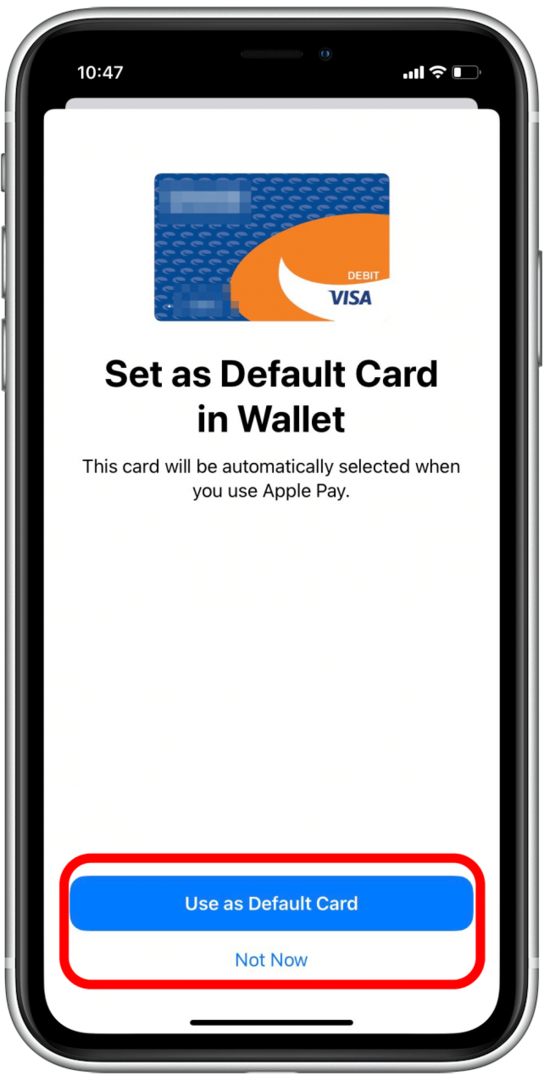
- Napauta Tehty.
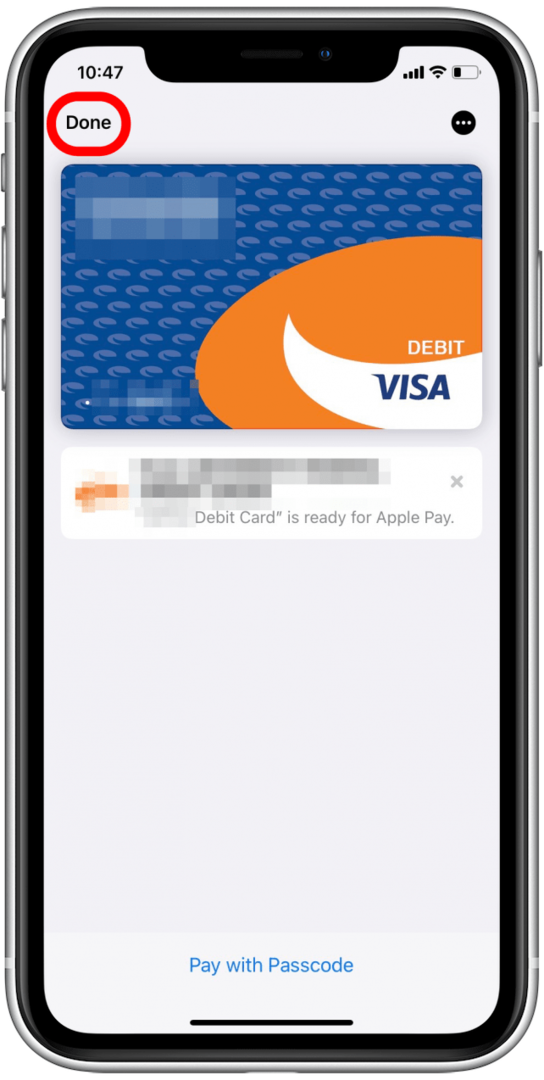
Nyt sinut palautetaan Apple Walletiin, ja juuri lisätty kortti on käytettävissä Apple Payn kanssa. Tutustu artikkeliimme aiheesta kuinka maksaa Apple Paylla kaupassa jos et ole perehtynyt prosessiin.
Apple Wallet Passit: mitä ne ovat ja kuinka niitä käytetään
Mitä ovat Apple Wallet -kortit? Apple Wallet -kortit ovat digitaalinen kokoelma kaikista palkintokorteistasi, lipuistasi ja muista mahdollisista kortseistasi yhdessä paikassa. Voit käyttää iPhone-kortteja saadaksesi ja lunastaaksesi palkintoja, päästäksesi elokuviin, kirjautuaksesi lennolle ja paljon muuta. Mutta ennen kuin teet mitään, sinun on lisättävä ne Apple Walletiin.
Kuinka lisätä kortteja Apple Walletiin
Jokaisella yrityksellä voi olla hieman erilainen tapa lisätä passi Apple Walletiin. Tässä käydään läpi Starbucks-kortin lisääminen Apple Walletiin:
- Avaa Starbucks sovellus.
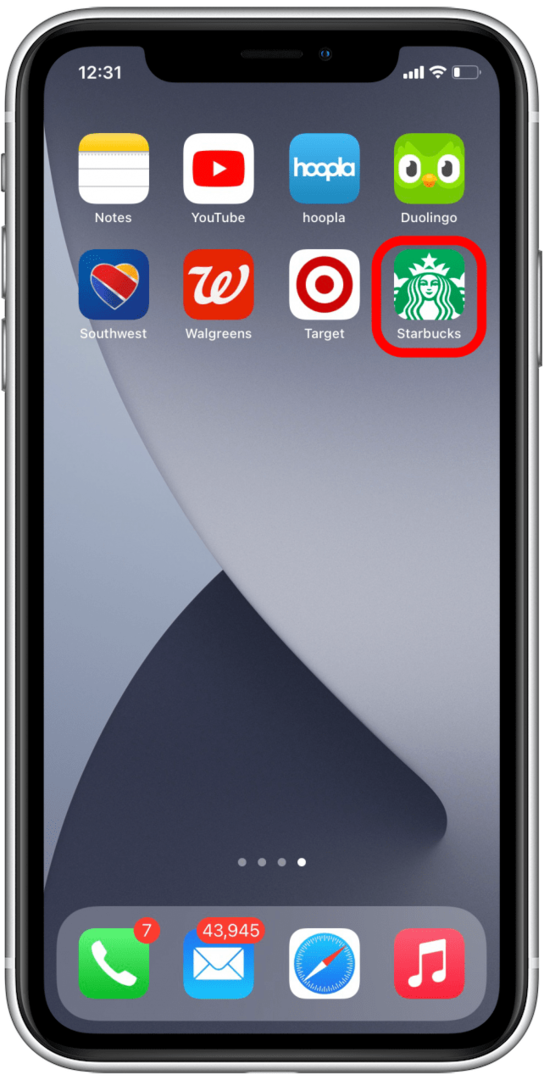
- Napauta Maksa Kaupassa.
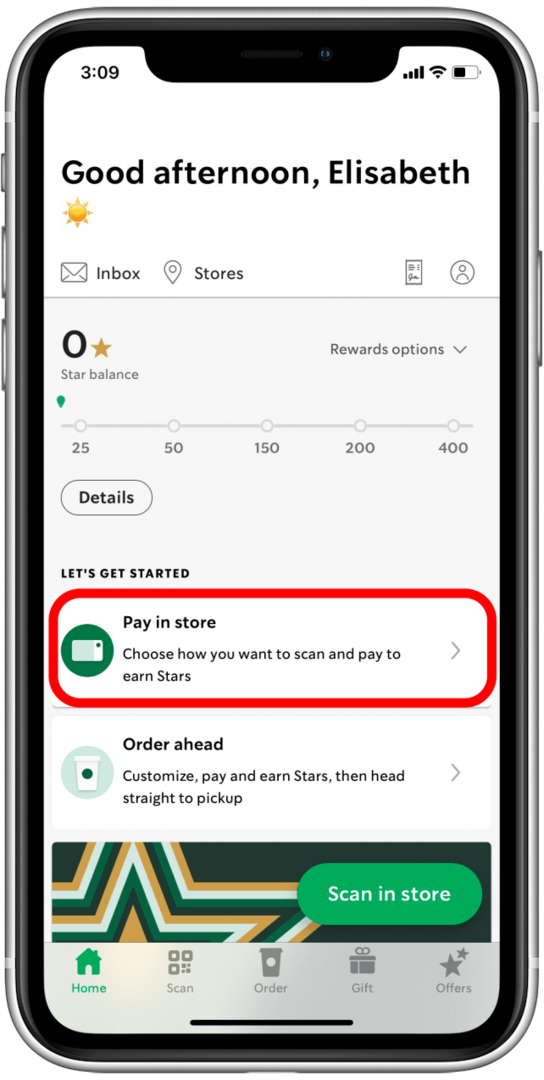
- Etsi Starbucks-korttisi ja napauta Hallitse.
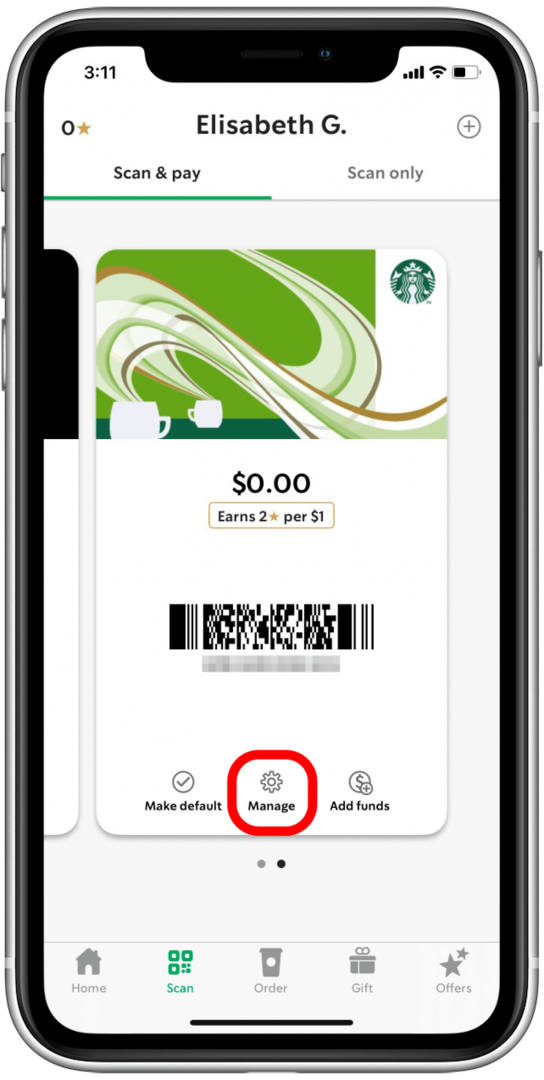
- Napauta Lisää Apple Walletiin.
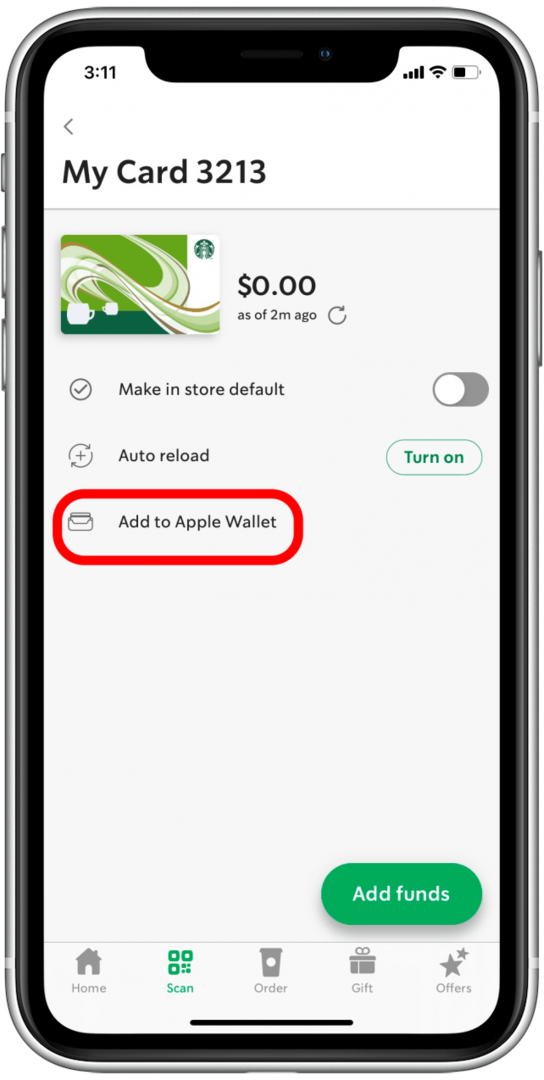
Nyt kun avaat Apple Walletin, sinun pitäisi nähdä palkintokorttisi Apple Cash -kohdassa sekä pankki- ja luottokorttisi.
Passeja käyttäminen Apple Walletissa
Tiedät, hyväksyykö myymälä Apple Payn, jos näet seuraavat logot rekisterissä tai sen lähellä:
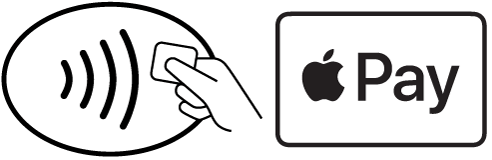
- Kun olet valmis skannaamaan passin tai maksamaan Apple Walletilla, voit avaa Wallet kaksoisnapauttamalla iPhonen koti- tai sivupainiketta.
- Napauta passia, jota haluat käyttää.
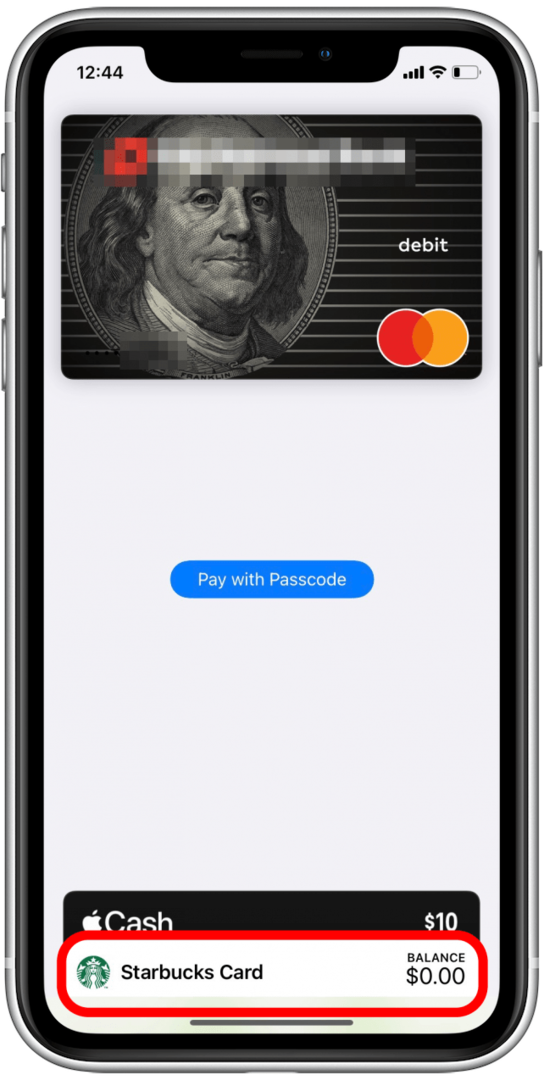
- Skannaa tai napauta passi rekisterissä.
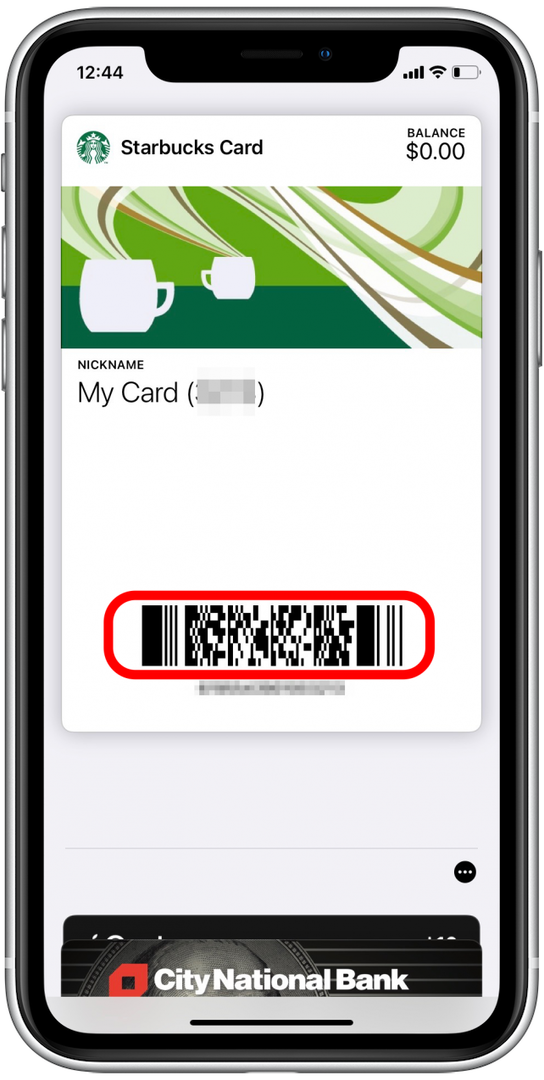
Kuinka käyttää Apple Cashia
Apple Cash, kuten Venmo tai PayPal, mahdollistaa maksujen lähettämisen suoraan ystäville ja perheelle paljon helpommin kuin shekin leikkaamisen. Voit käyttää Apple Cash -saldoasi maksaaksesi kaupoissa suoraan Apple Walletista tai lähettääksesi ja vastaanottaaksesi rahaa Apple Cashilla Viestit-sovelluksen kautta. Käymme läpi Apple Cash -tilin määrittämisen, rahan lisäämisen Apple Cash -saldoosi ja Apple Cash -maksun maksamisen kaupassa.
Määritä Apple Cash
Näin määrität Apple Cash: n:
- Avaa sinun Applen lompakko.

- Napauta Apple Cash.
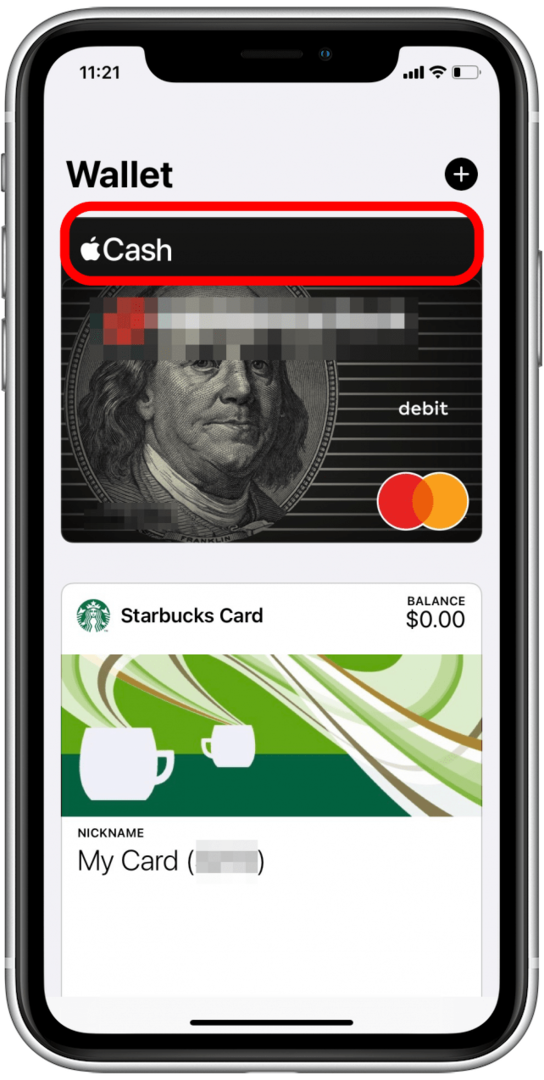
- Napauta Määritä nyt.
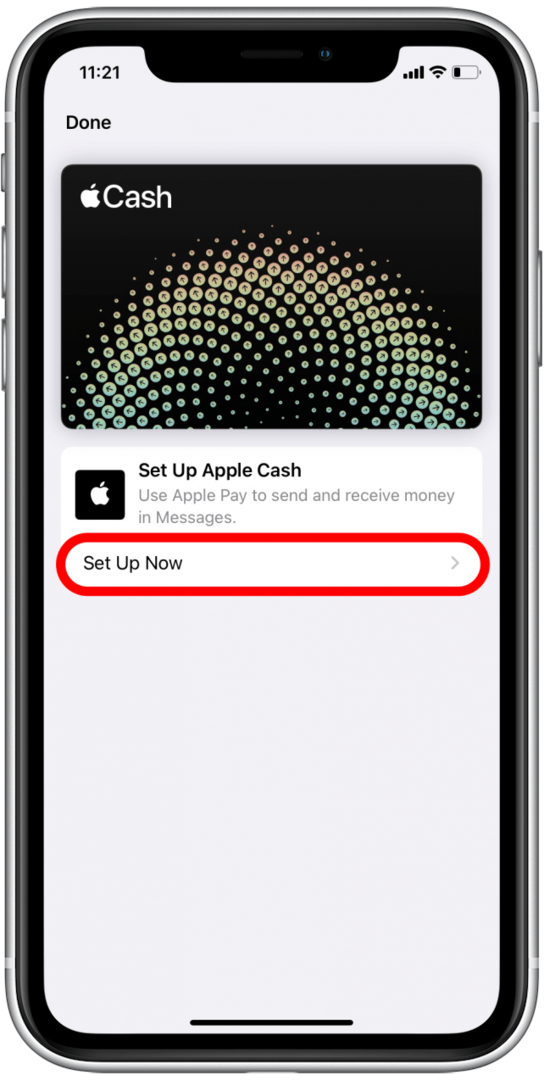
- Napauta Jatkaa.
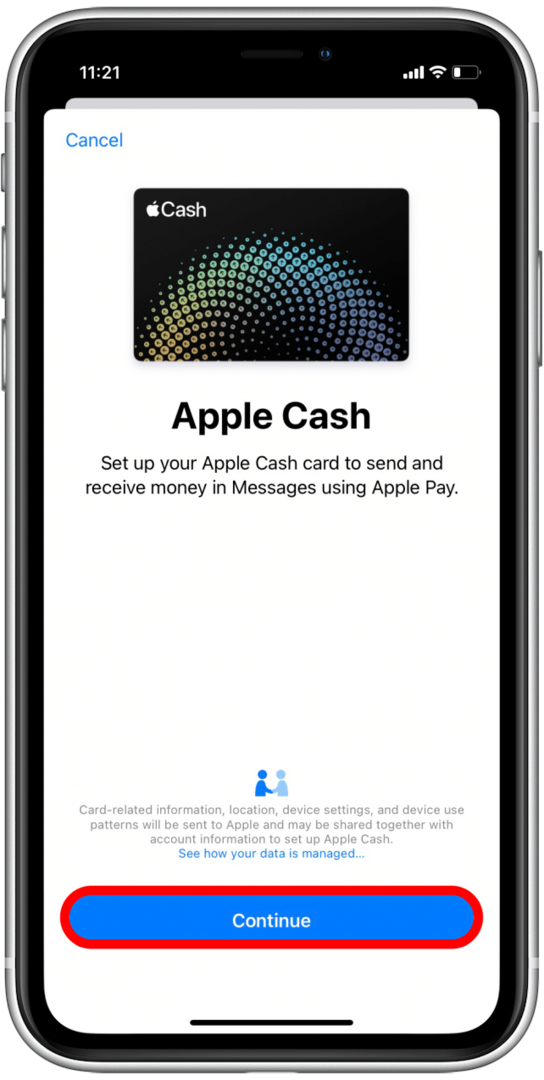
- Tutustu käyttöehtoihin. Lähetä kopio sähköpostiisi, jotta voit viitata siihen myöhemmin.
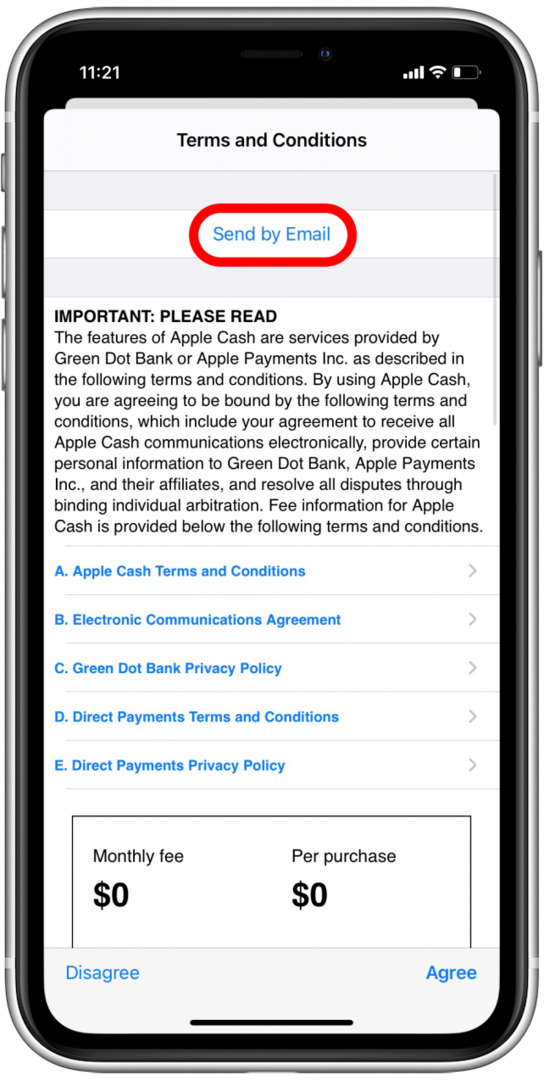
- Napauta Lähettää.
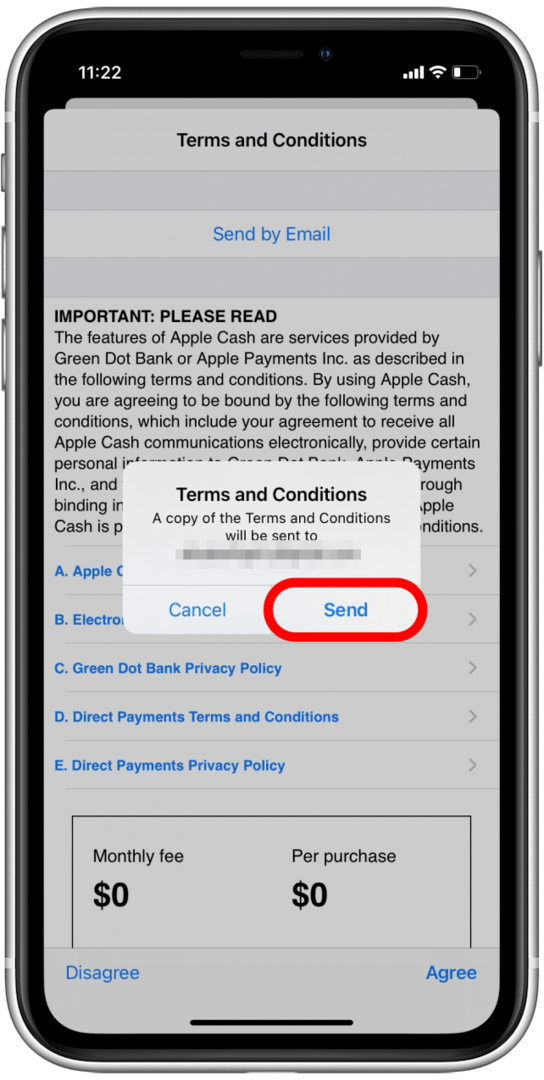
- Napauta Olla samaa mieltä.
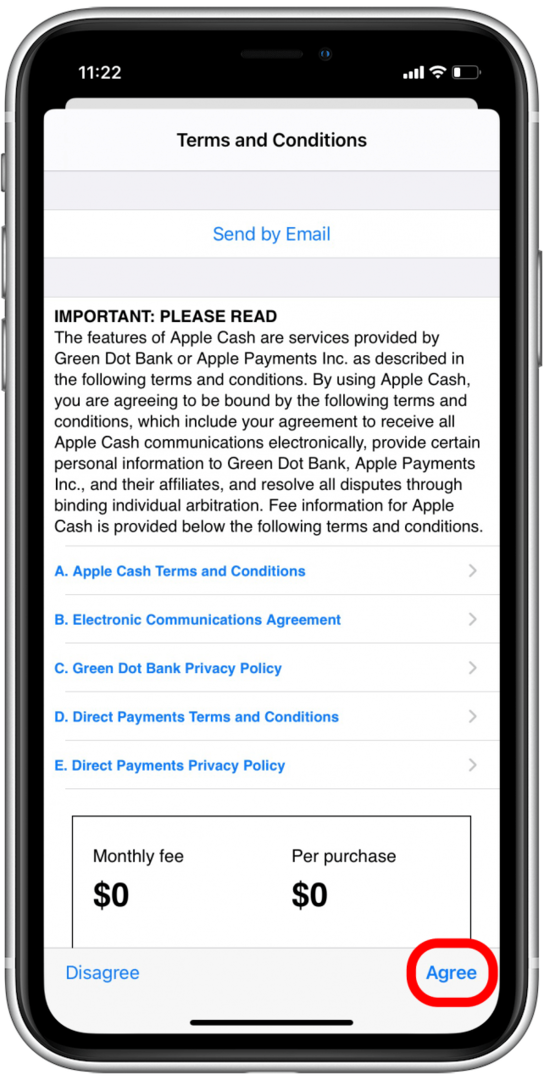
- Napauta Jatkaa henkilöllisyytesi vahvistamiseksi.
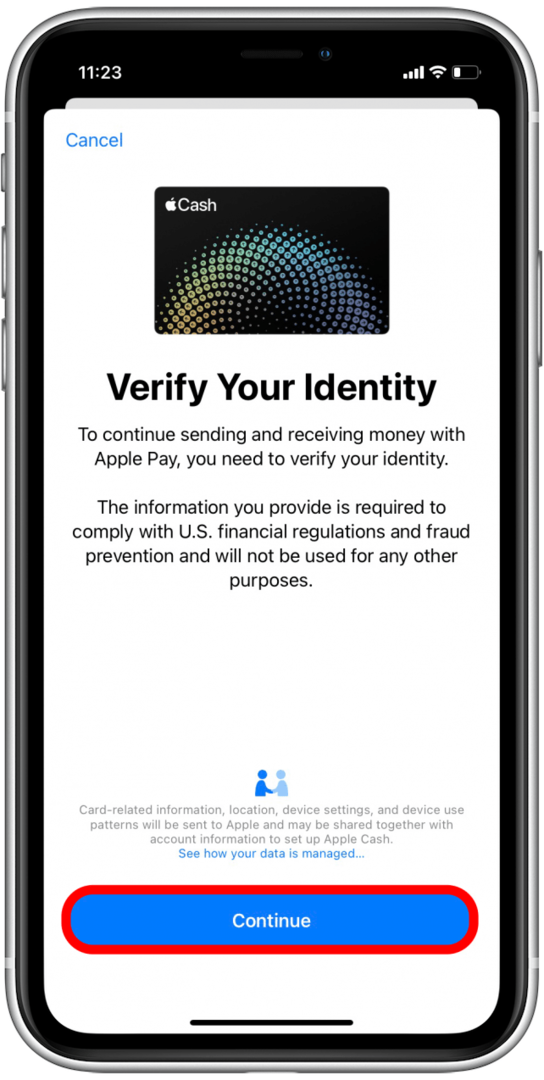
- Vahvista nimesi ja napauta Seuraava.
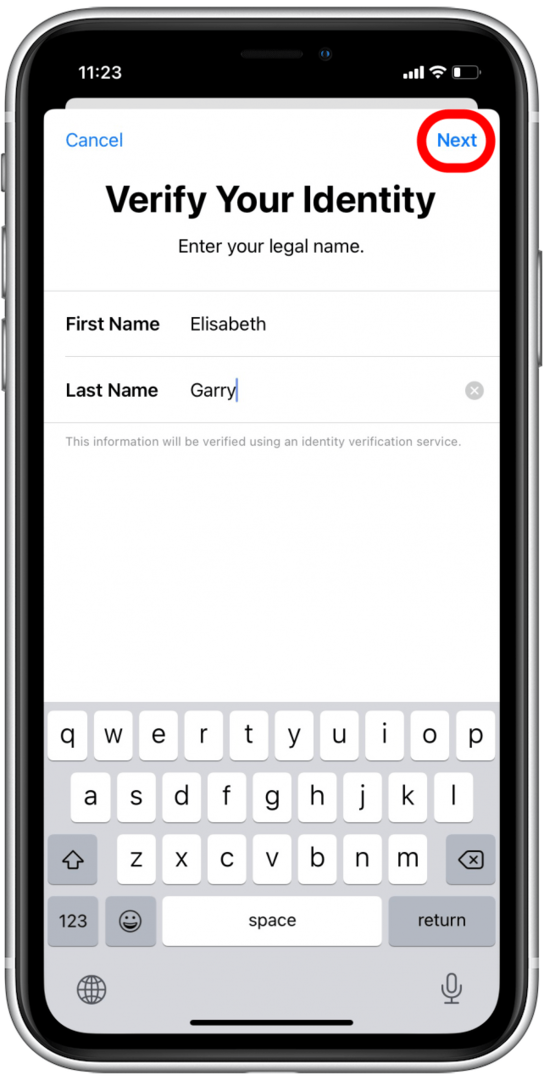
- Kirjoita osoitteesi ja napauta Seuraava.
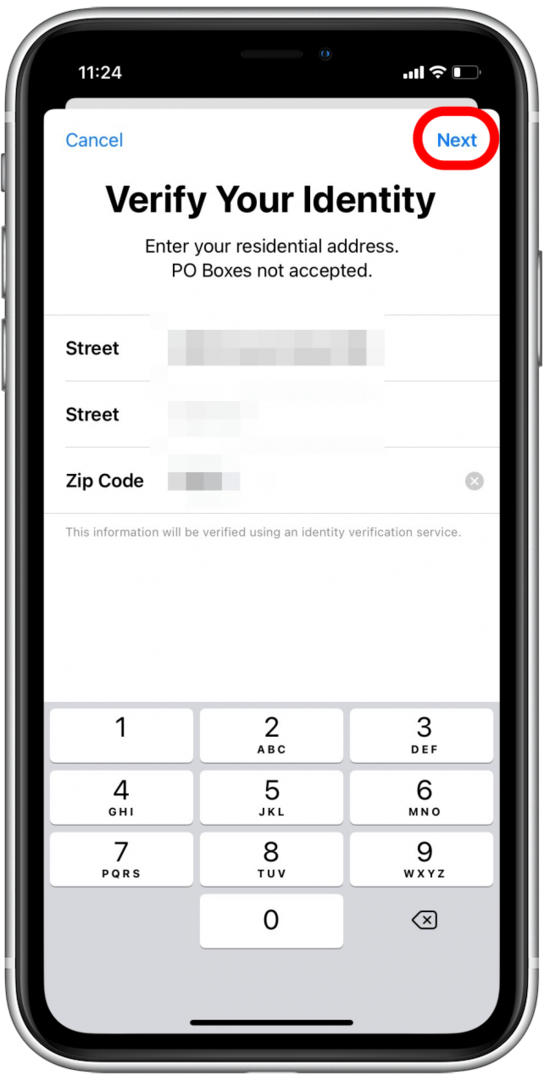
- Syötä sosiaaliturvatunnuksesi ja syntymäaikasi neljä viimeistä numeroa.
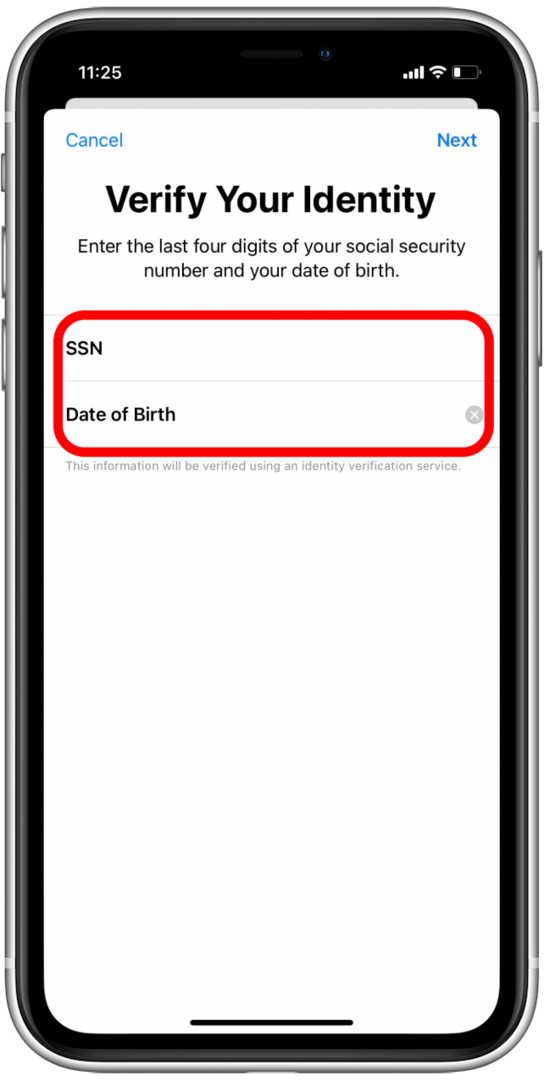
- Napauta Seuraava.

- Odota, että Apple Cash on määritetty, ja napauta sitten Tehty.
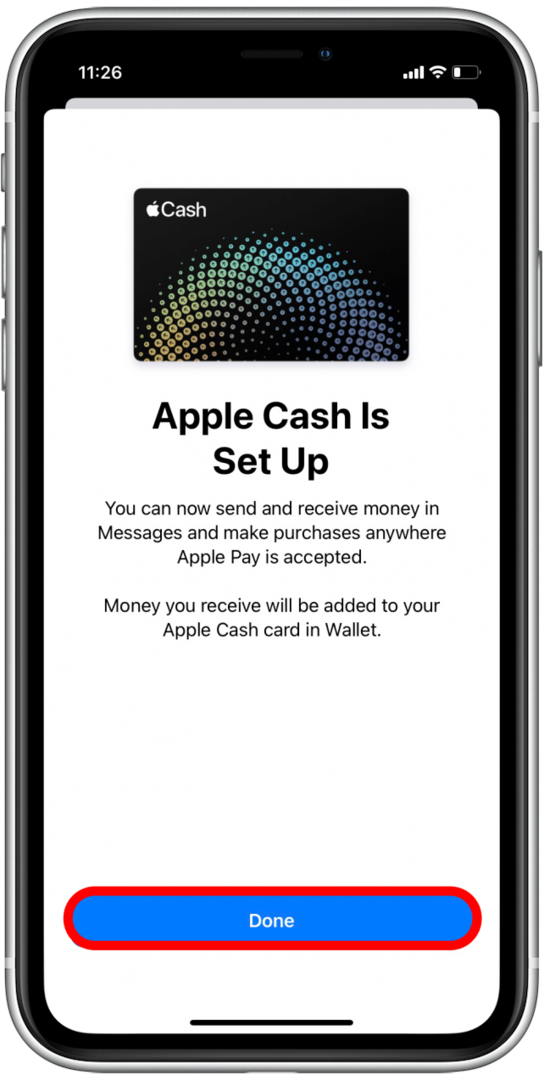
Lisää rahaa Apple Cashiin Apple Walletissa
Rahat, jotka lisäät Apple Cashiin Apple Walletin avulla, otetaan oletuskortiltasi Apple Walletissa. Olemme menneet yli kuinka asetat oletusluottokortin Apple Walletissa.
- Avaa Lompakkosovellus.

- Napauta Apple Cash.
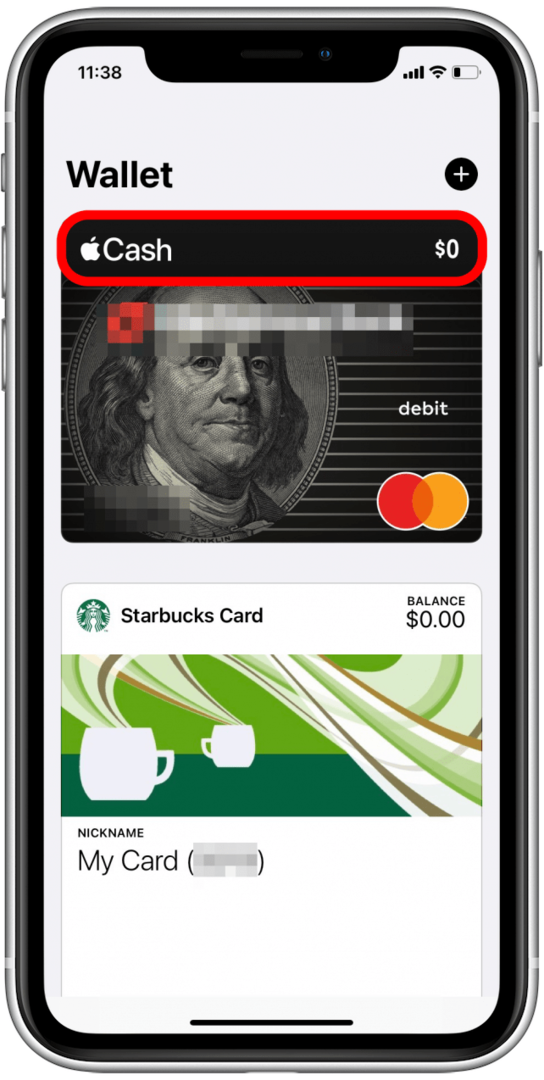
- Napauta lisää kuvaketta.
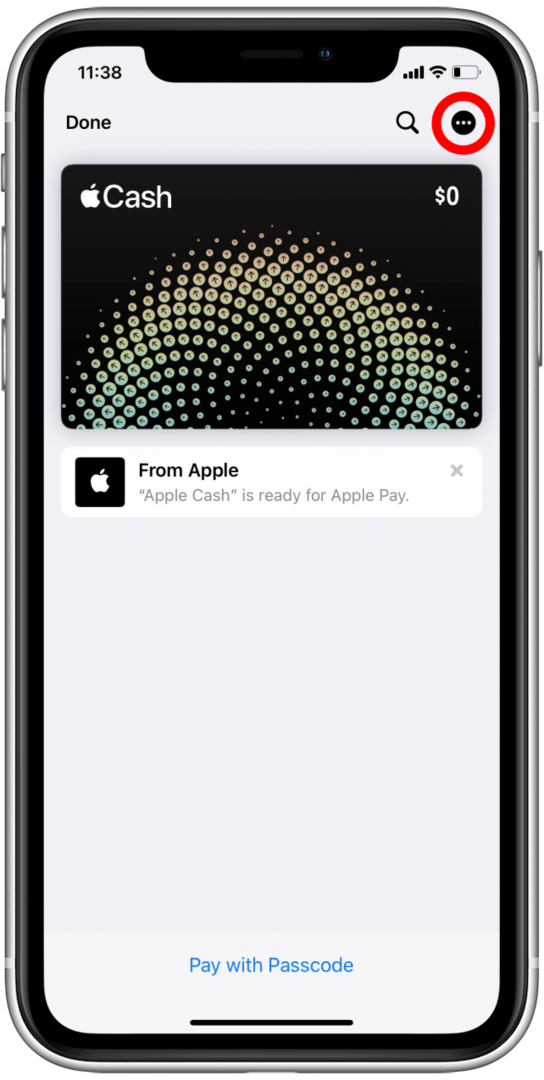
- Napauta Lisää rahaa.
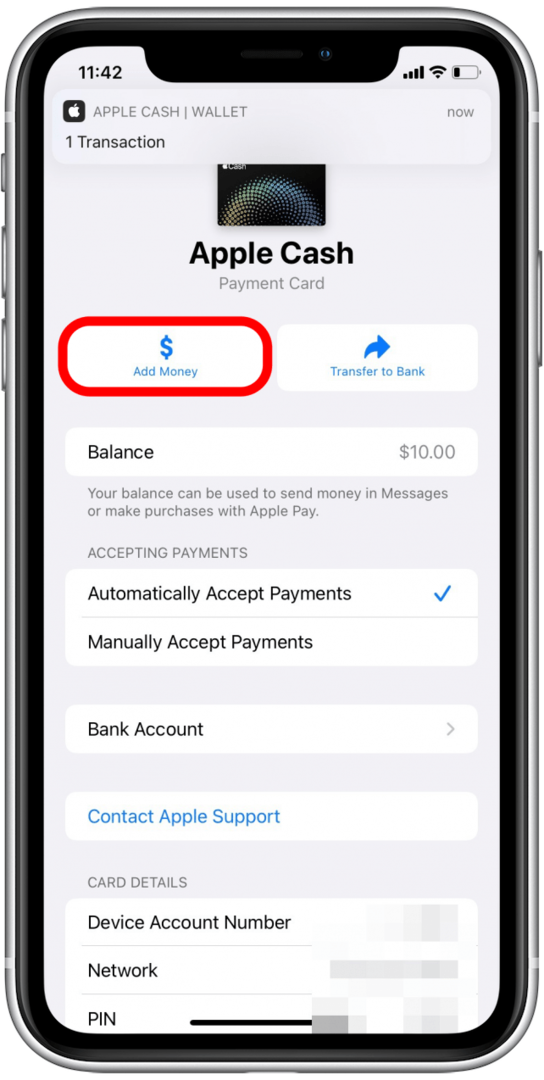
- Valitse rahasumma, jonka haluat lisätä Apple Cashiin.
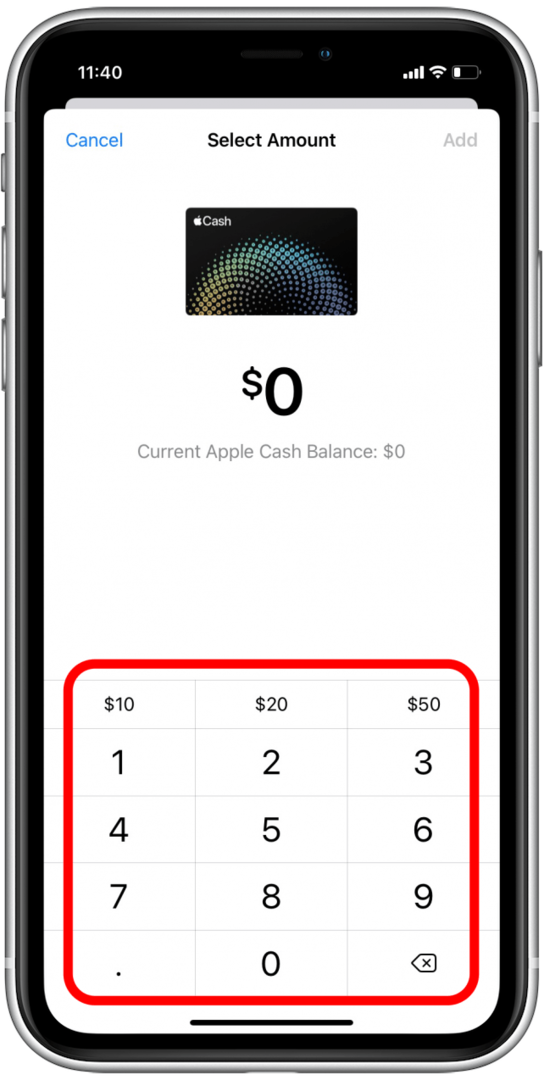
- Napauta Lisätä.
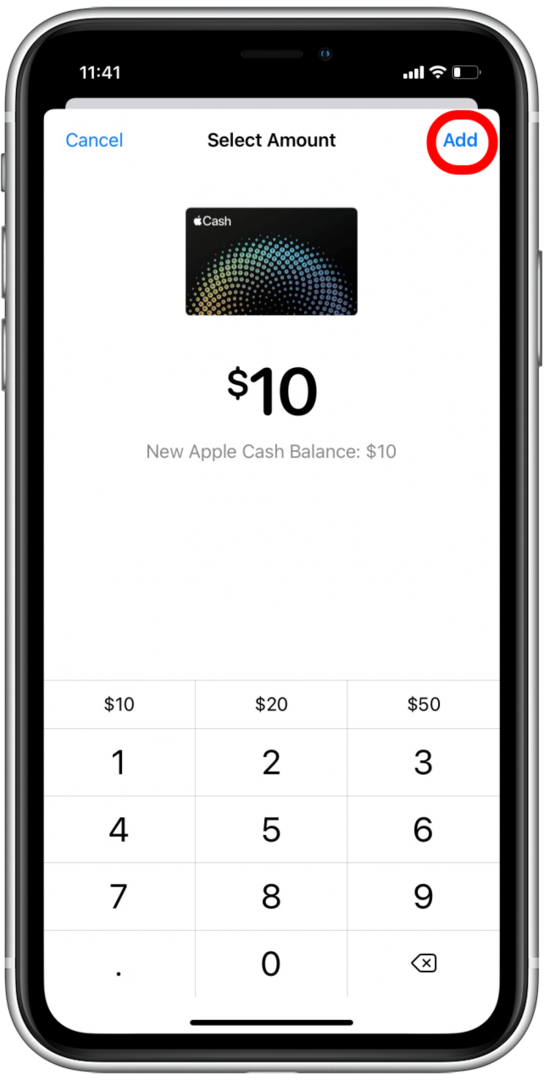
- Vahvista kaksoisnapauttamalla sivupainiketta tai kotipainiketta.
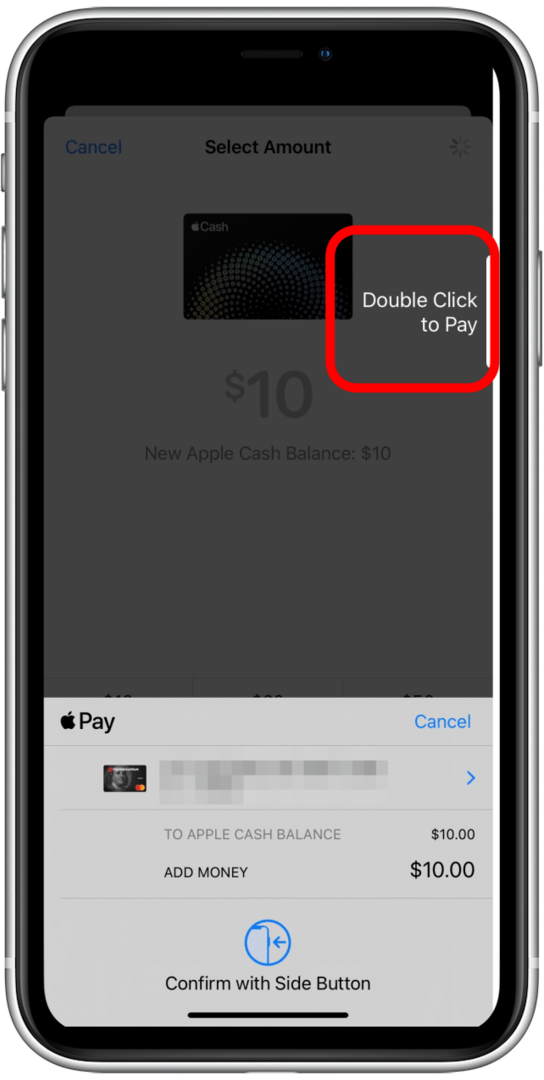
- Vahvista salasanalla, Face- tai Touch ID: llä.
Rahat ovat nyt saatavilla Apple Cashissa ja Voit lähettää tai vastaanottaa maksuja Apple Cashilla Viestit-sovelluksessa.
Maksa Apple Cashilla Storessa
Voit maksaa Apple Cashilla missä tahansa kivijalkakaupassa, joka hyväksyy Apple Payn.
- Kun olet valmis skannaamaan passin tai maksamaan Apple Walletilla, voit avaa Wallet kaksoisnapauttamalla iPhonen koti- tai sivupainiketta.
- Näpäytä Apple Cash.
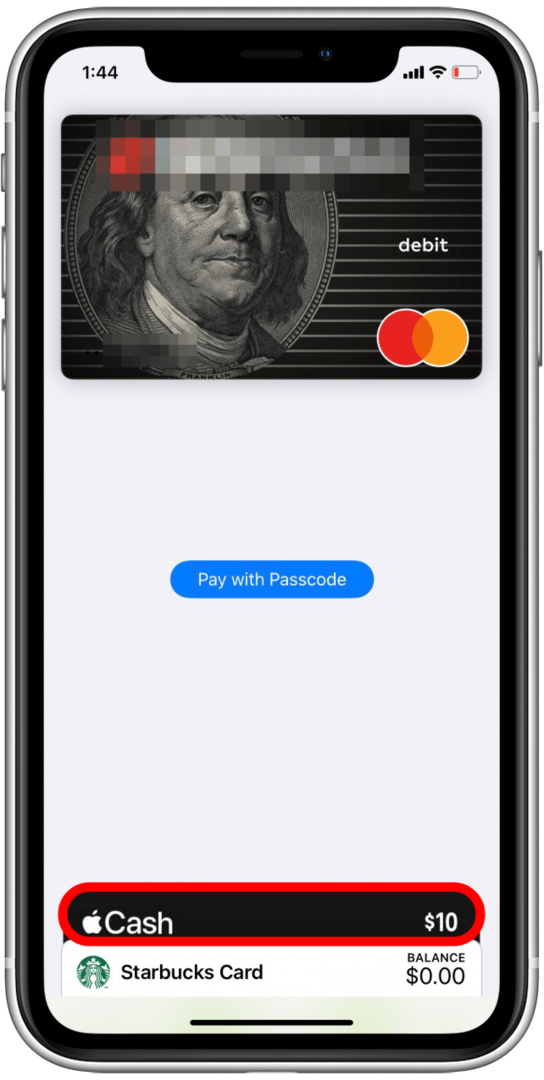
- Napauta lippuasi rekisterissä tai napauta Maksa pääsykoodilla.